Discord è una popolare app di social media utilizzata soprattutto dalla comunità di giocatori. Fornisce molte fantastiche funzionalità e l'aggiunta di ruoli è una di queste. I ruoli di discordia assomigliano a personaggi o ranghi. Sono utilizzati per distinguere i membri l'uno dall'altro e per identificare ogni membro in un modo unico. Inoltre, un ruolo Discord può avere un nome, un colore assegnato e autorizzazioni impostate.
In questo articolo dimostreremo:
Quindi iniziamo!
Come creare un ruolo di discordia?
I ruoli Discord assegnano autorizzazioni speciali ai membri del server, come ruoli di amministratore, ruoli di moderatore, giocatori di squadra, ruoli di compleanno e molti altri.
Per creare un nuovo ruolo su Discord, il manuale fornito di seguito è abbastanza buono.
Passaggio 1: avvia Discord
Innanzitutto, avvia Discord cercando ' Discordia ” nel menu Start:
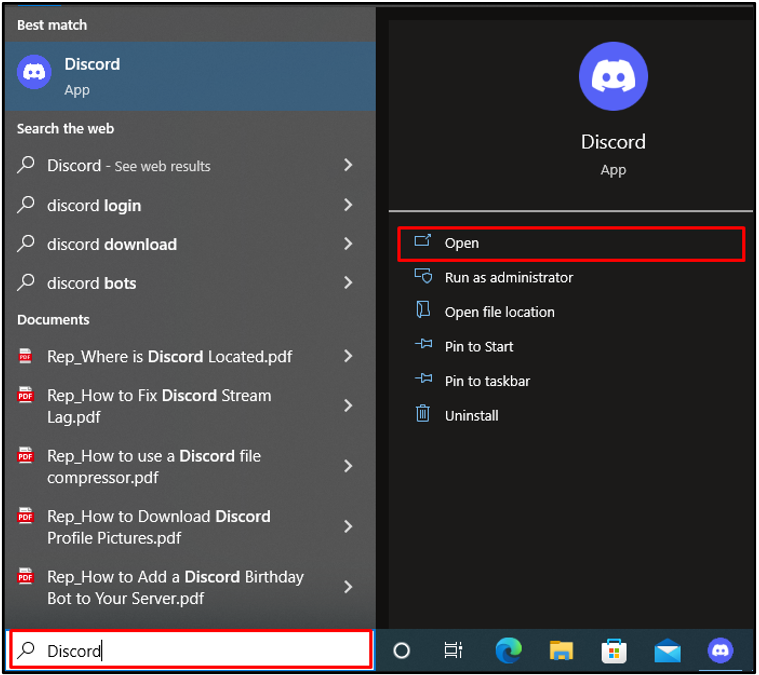
Passaggio 2: apri il server
Scegli il server dalla barra di sinistra e visualizza il menu facendo clic sul menu a discesa evidenziato di seguito:
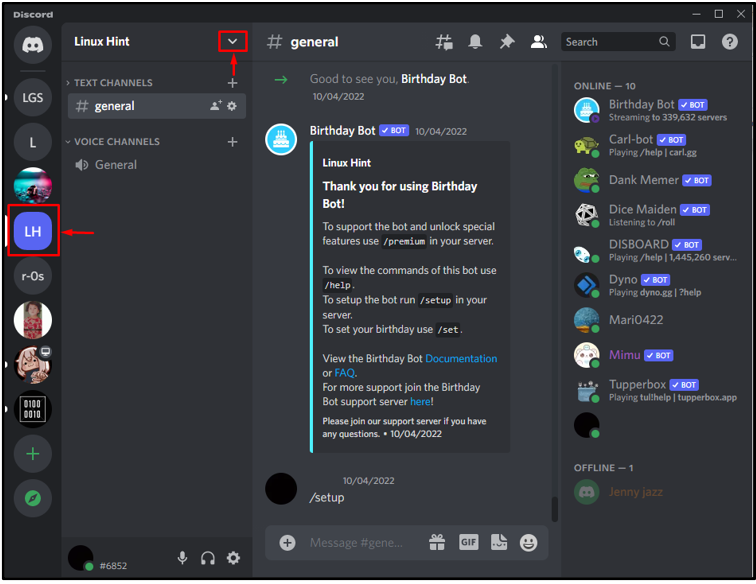
Passaggio 3: visita le impostazioni del server
Scegliere ' Impostazioni del server ” dalle opzioni visualizzate per accedere alle impostazioni del server:
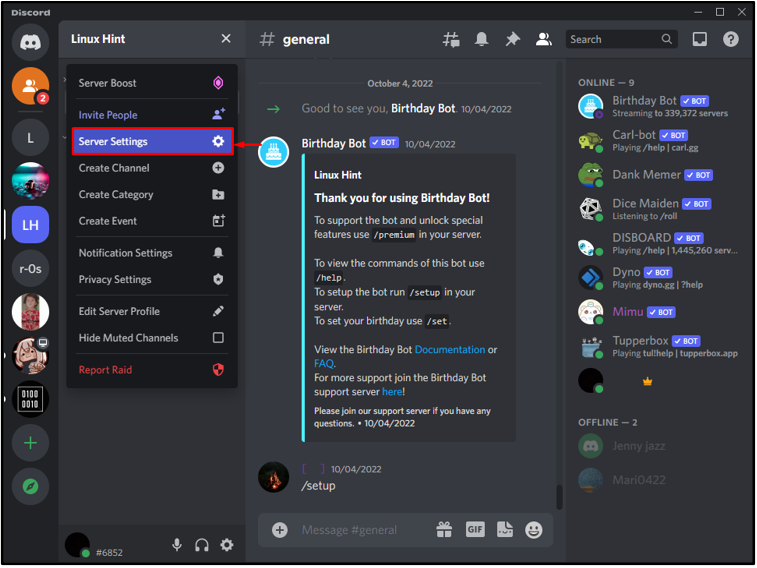
Passaggio 4: crea un nuovo ruolo
Clicca sul ' Ruoli ” dal menu Impostazioni server, quindi premi il pulsante “ Crea ruolo pulsante ” per creare un nuovo ruolo:
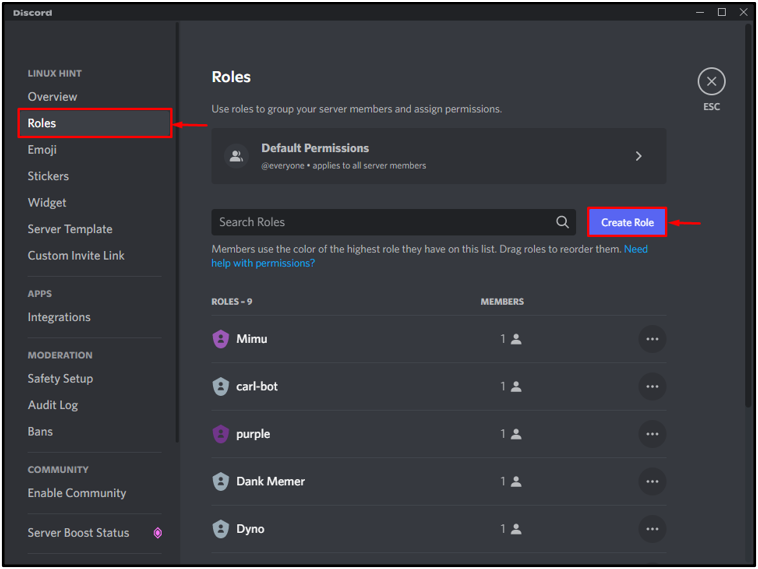
Specificare il nome del ruolo e selezionare un colore per esso. A tal fine abbiamo impostato “ Amministratore ” come nome di ruolo con colore arancione chiaro:
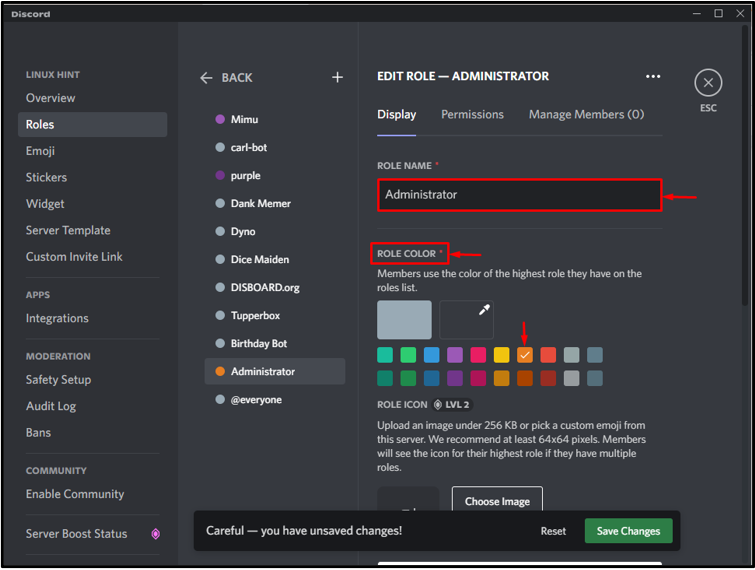
Successivamente, premi il ' Salvare le modifiche ” per salvare le modifiche aggiunte. Successivamente, fai clic su ' ESC ” icona a croce per uscire dalla schermata corrente:
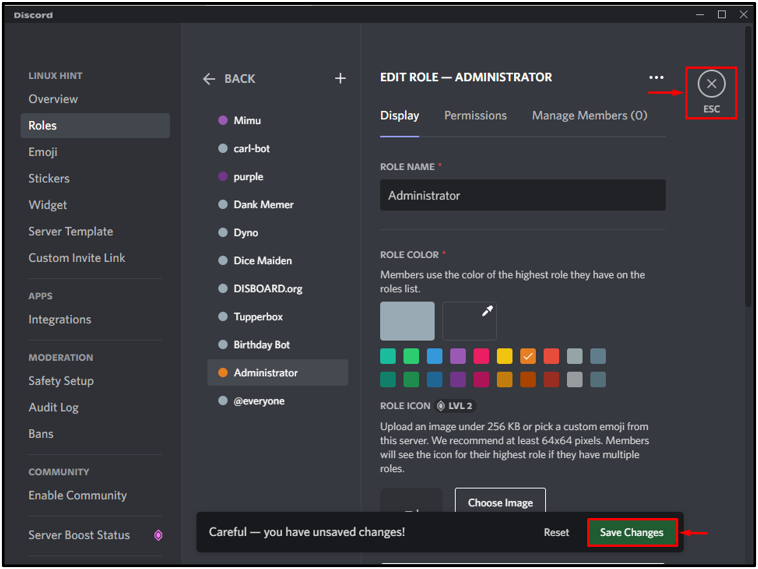
Come gestire i ruoli in Discord?
In Discord, la gestione dei ruoli include le autorizzazioni, la definizione di nuovi ruoli e la loro modifica secondo necessità. Per gestire un ruolo in Discord, controlla i passaggi forniti.
Passaggio 1: apri il server Discord
Innanzitutto, seleziona il server e fai clic sul menu a discesa sotto evidenziato attraverso il quale puoi accedere alle opzioni aggiuntive del server:
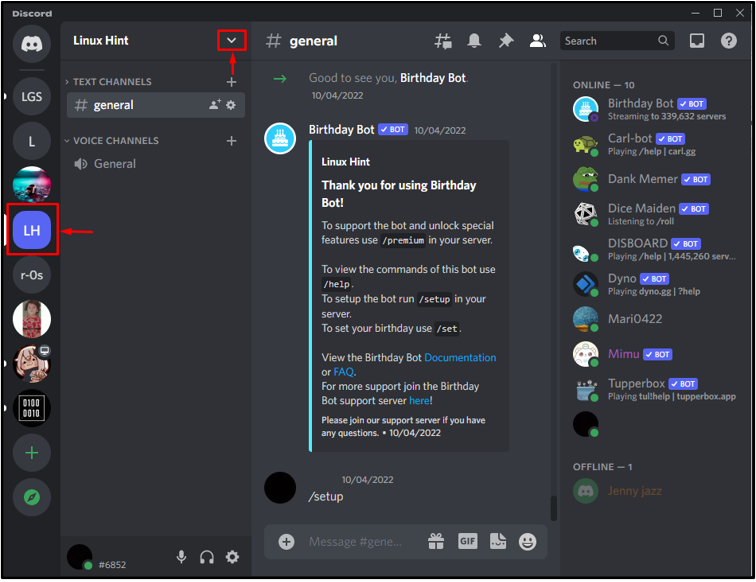
Passaggio 2: apri le impostazioni del server
Per aprire le impostazioni del server, seleziona l'opzione evidenziata:
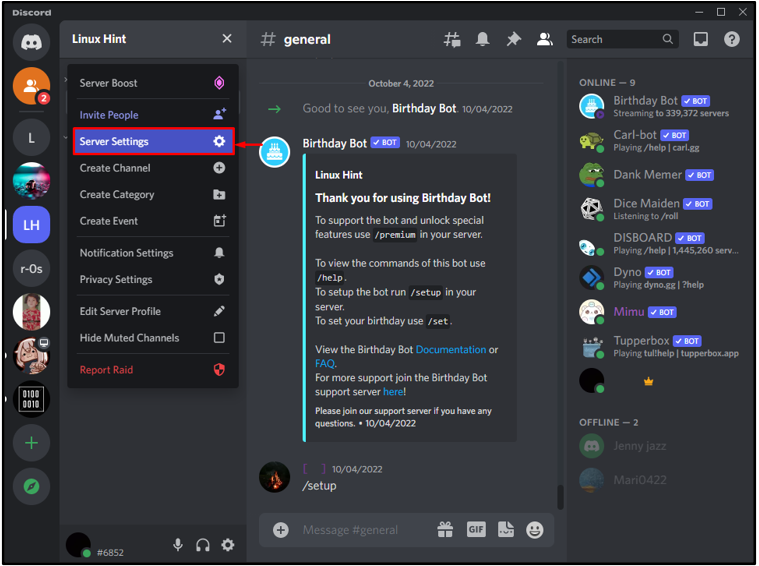
Passaggio 3: apri le impostazioni del ruolo
Quindi, fai clic su ' Ruoli ” nelle Impostazioni del server. Successivamente, premi il sotto evidenziato ' Autorizzazioni predefinite ' impostazioni:
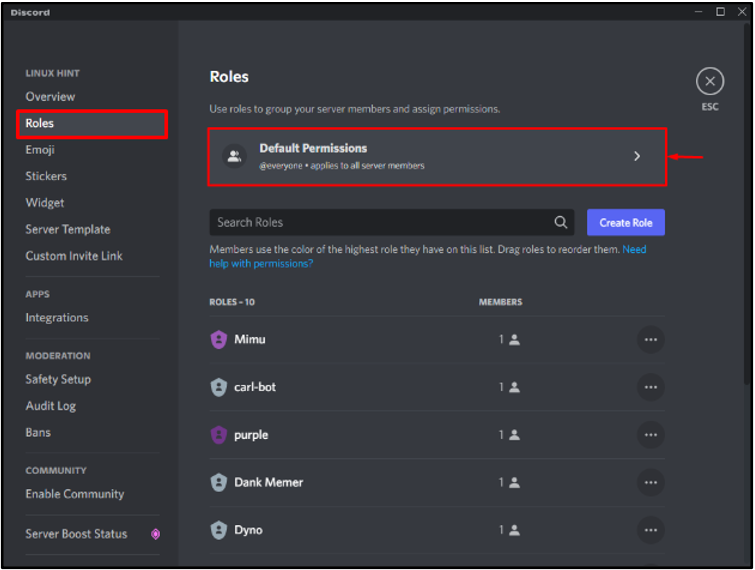
Passaggio 4: gestisci le autorizzazioni del ruolo
Per prima cosa, scegli il ruolo che vuoi gestire, seleziona il ' Permessi ' e concedi l'autorizzazione al ruolo selezionato in base alle tue preferenze. Ad esempio, abbiamo selezionato il “ Amministratore ” e ha concesso le autorizzazioni sottoevidenziate:
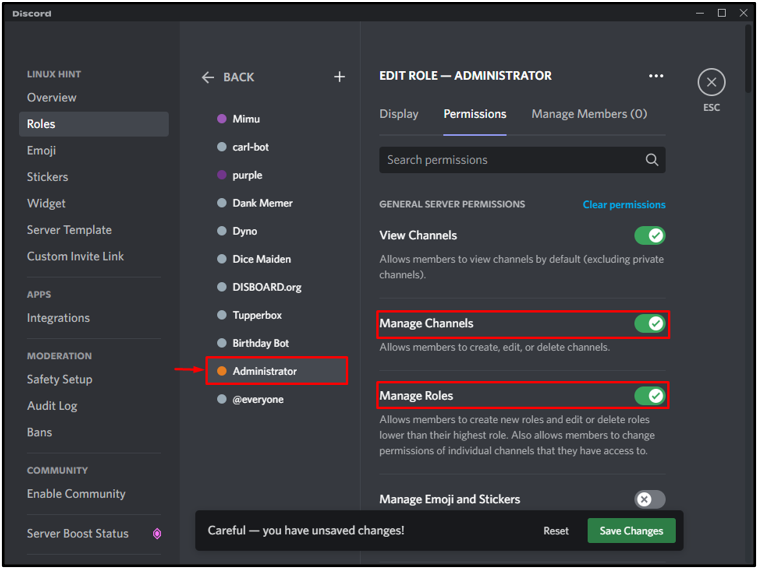
Passaggio 5: assegna il ruolo al membro del server
Quindi, fai clic su ' Gestisci i membri ” menu, quindi premi il “ Aggiungi membri ” pulsante per assegnare i ruoli selezionati al membro del server:
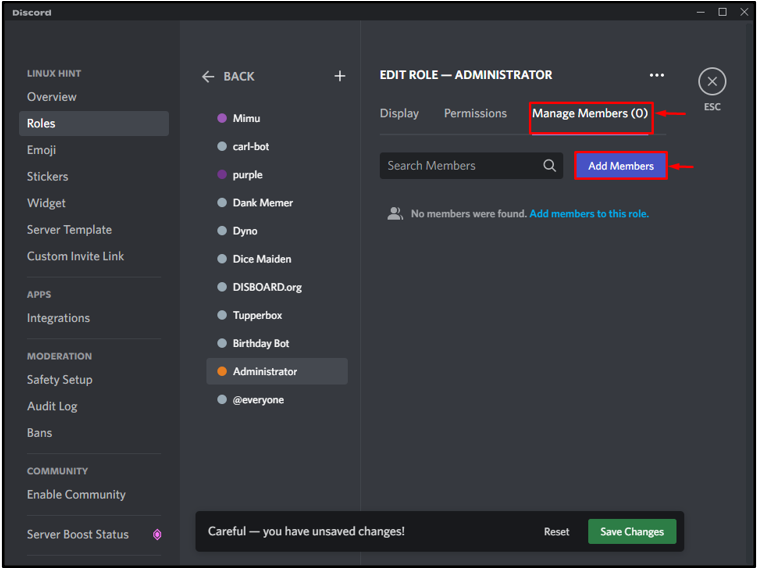
Scegli i membri a cui vuoi assegnare il ruolo selezionato e premi il tasto “ Aggiungere Pulsante ':
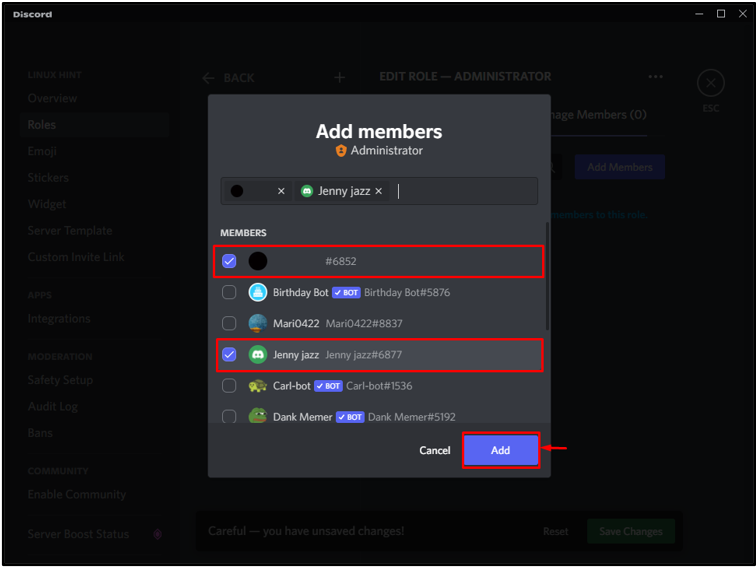
Per salvare le modifiche, fare clic su ' Salvare le modifiche pulsante '. Successivamente, premi il ' ESC icona ” per uscire:
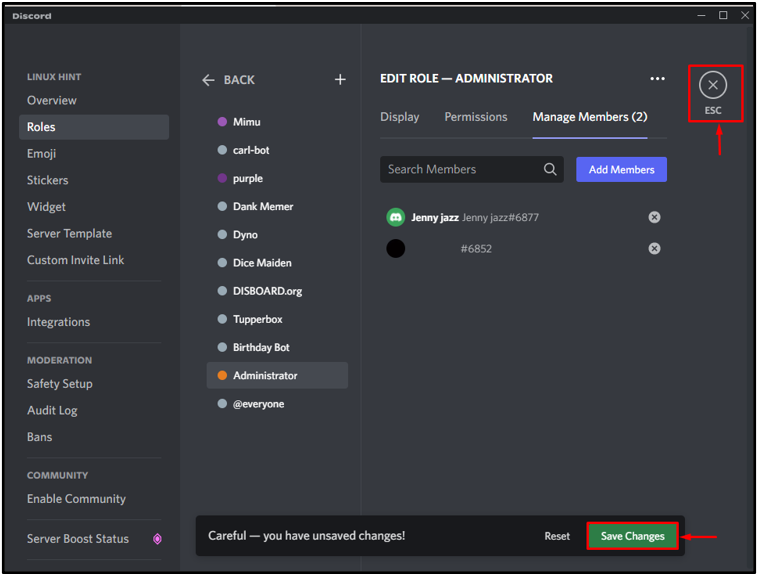
Qui puoi vedere che abbiamo assegnato con successo il ' Amministratore ” ruolo al membro del server:

Abbiamo elaborato la procedura per creare e gestire i ruoli in Discord.
Conclusione
La creazione di ruoli, la loro distribuzione ad altri utenti e la fornitura dei diritti necessari fanno tutti parte della gestione dei ruoli su Discord. Per creare un nuovo ruolo, premi il tasto ' Crea ruolo pulsante '. Per assegnare un ruolo, seleziona il ruolo e concedi l'autorizzazione di tua scelta. Successivamente, apri il ' Gestisci i membri ” e assegna il ruolo scelto ai membri del server. Questo blog ti ha insegnato come creare e gestire i ruoli in Discord.